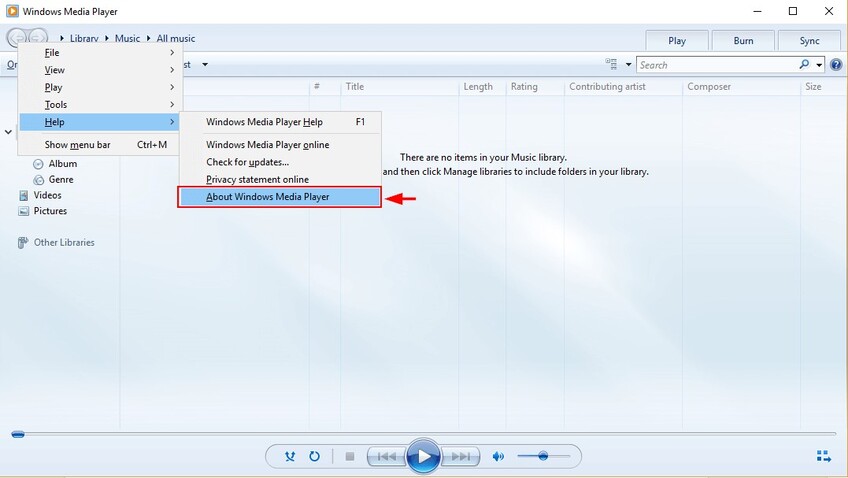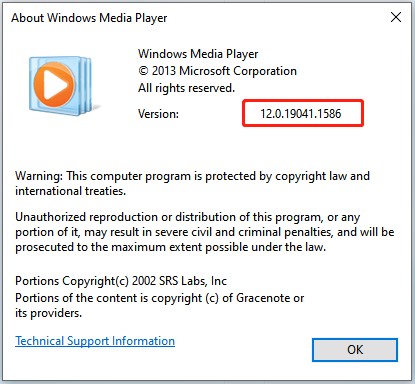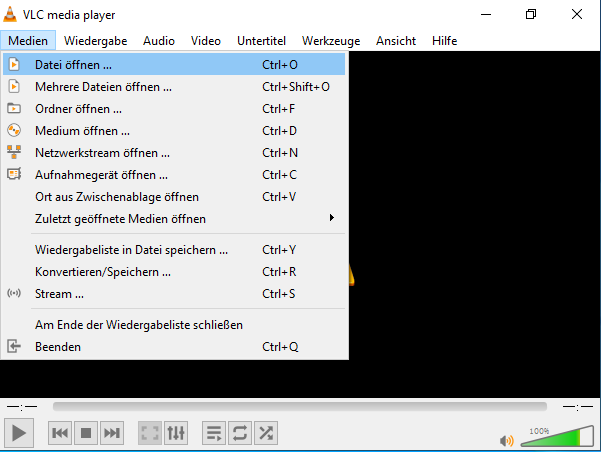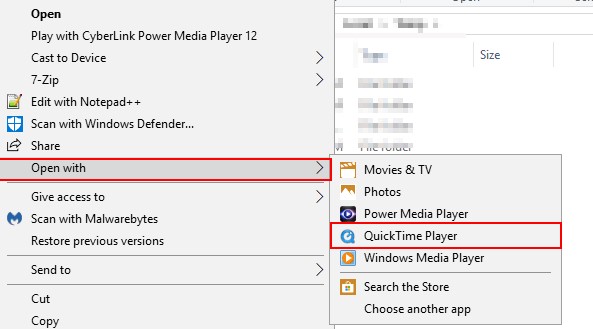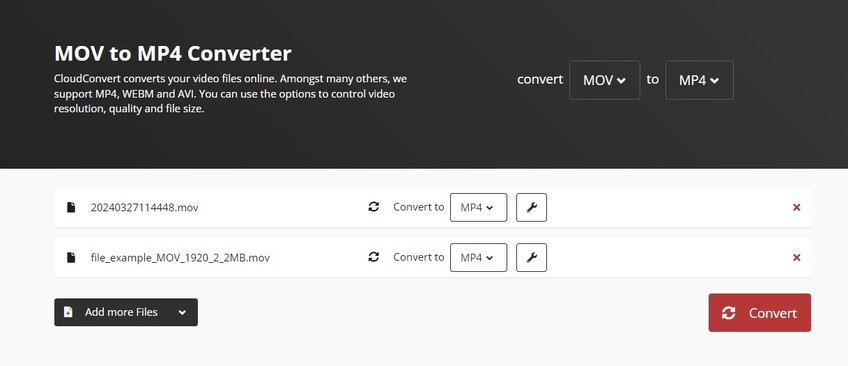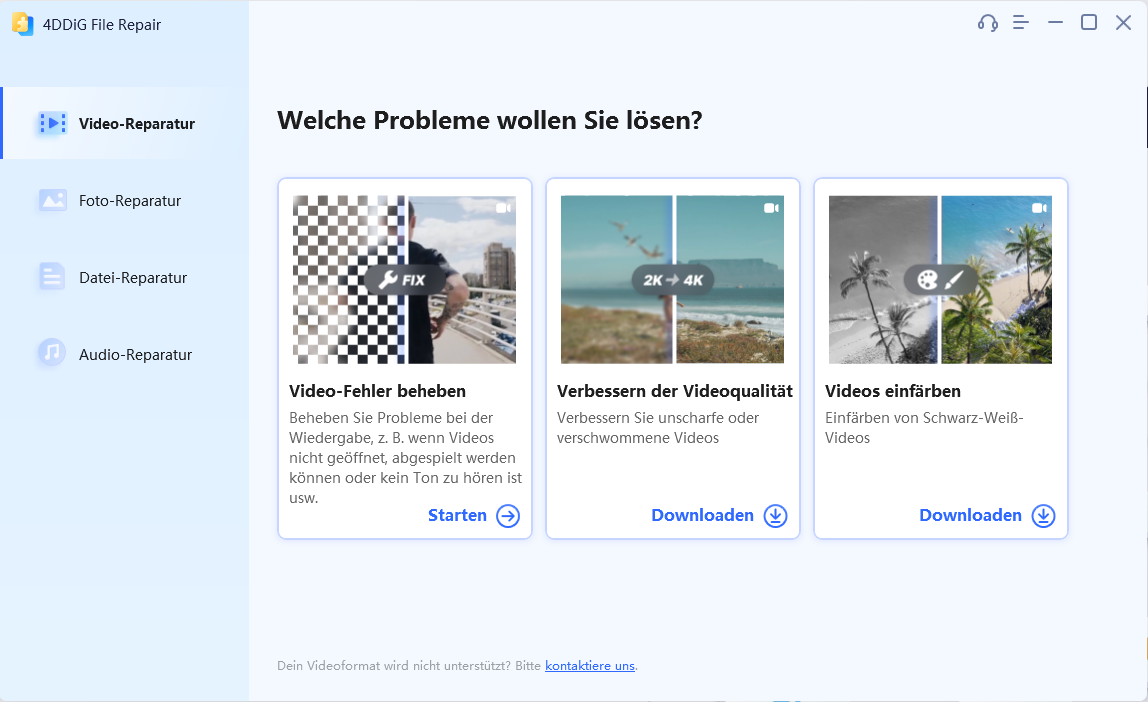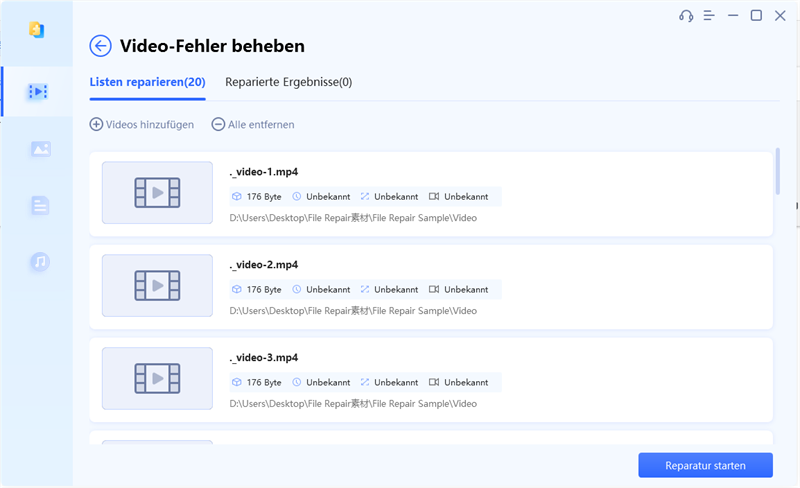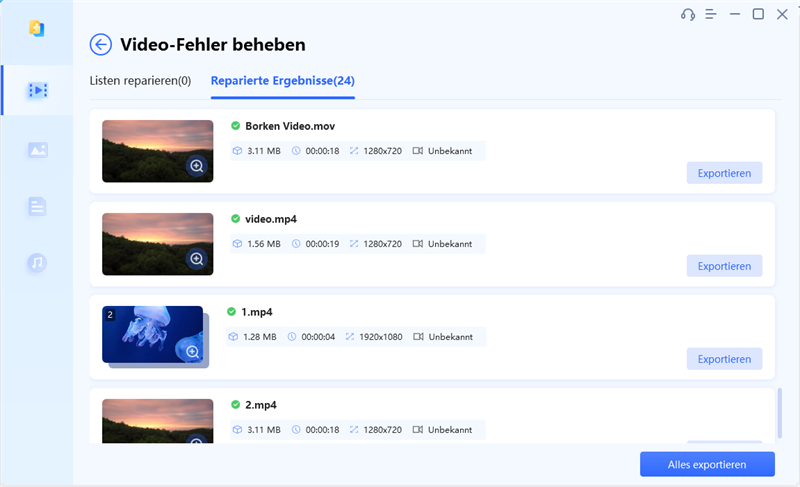Was ist eine MOV-Datei und wie spielt man MOV-Dateien unter Windows 10/11 ab?
Frage: Wie kann ich MOV-Dateien abspielen?
"Ich brauche Hilfe. Ich habe kürzlich ein .mov-Video heruntergeladen, aber es funktioniert im Windows Media Player überhaupt nicht. Wie kann ich das Problem lösen?"
In Microsofts Forum finden Sie häufig ähnliche Beschwerden wie die obige. MOV ist ein Videoformat, das ursprünglich von Apple entwickelt wurde und das Standardvideoformat für iOS-Geräte wie iPhone, iPad und Macbook ist. Während das Öffnen und Betrachten eines MOV-Videos auf einem Macbook recht unkompliziert und einfach erscheint, kann dies auf einem Windows-Laptop eine Herausforderung sein, da es nicht mit Windows-Systemen kompatibel ist. Wenn Sie sich fragen, wie Sie MOV-Dateien abspielen können, hilft Ihnen dieser Leitfaden weiter. Wir zeigen Ihnen alle Möglichkeiten auf, damit Sie MOV-Videos im Handumdrehen abspielen können.

Teil 1. Was ist eine MOV-Datei?
Lassen Sie uns zunächst verstehen, was ein MOV-Format ist, bevor wir uns mit den Methoden zur Wiedergabe einer MOV-Datei unter Windows befassen. MOV ist ein Multimedia-Containerformat, das von Apple entwickelt wurde und hauptsächlich mit dem Programm QuickTime von Apple verwendet wird. MOV-Dateien können verschiedene Arten von Multimedia-Inhalten, einschließlich Audio, Video und Text, in separaten Spuren innerhalb derselben Datei speichern.
MOV-Dateien können mit Media-Playern abgespielt werden, die das Format unterstützen, z. B. mit dem QuickTime Player auf Mac-Computern und verschiedenen Drittanbieter-Playern auf Windows und anderen Plattformen.
Teil 2. Wie kann ich MOV Dateien abspielen- Windows 10/11?
Da das .mov Format mit Windows 10/11 nicht kompatibel ist, fragen Sie sich vielleicht, wie Sie QuickTime Filme unter Windows abspielen können. Hier finden Sie einige Abhilfen für diese Situation.
Weg 1. Abspielen von MOV-Dateien mit dem aktualisierten Windows Media Player
Nur der aktualisierte Windows Media Player (Version 12) unterstützt das .mov-Format. Wenn Ihr Windows Media Player veraltet ist, müssen Sie sich den neuesten Windows Media Player besorgen und außerdem die K-Lite Codec Pack Software herunterladen.
Führen Sie die folgenden Schritte aus, um zu erfahren, wie Sie eine MOV-Datei unter Windows mit Windows Media Player 12 öffnen.
- Öffnen Sie den Windows Media Player.
-
Drücken Sie die Tasten 'Alt' und 'H' und wählen Sie 'Über Windows Media Player' aus dem Dropdown-Menü.

-
Wenn die Zahl 12 am Anfang der Gerätenummer steht, die hier angezeigt wird, ist Ihr Windows Media Player aktualisiert. Wenn nicht, können Sie den Windows Media Player aktualisieren, indem Sie auf 'Nach Update suchen' klicken.

- Um eine reibungslose MOV-Videowiedergabe zu gewährleisten, laden Sie das K-Lite Codec Pack auf Ihr System herunter.
-
Klicken Sie dann mit der rechten Maustaste auf das MOV-Video, das Sie abspielen möchten, und klicken Sie auf Öffnen mit, gefolgt von Windows Media Player.

Weg 2. Abspielen von MOV-Dateien unter Windows mit VLC Media Player
Wenn Sie nicht in der Lage sind, die Version 12 von Windows Media Player zu erhalten oder den Update-Prozess nicht durchlaufen möchten, können Sie VLC Media Player auf Ihr Windows-System herunterladen. VLC unterstützt eine Vielzahl von Videoformaten, darunter MOV, MKV, MP4, H.264, WMV, HEVC, AVI und DVD und viele mehr. Hier erfahren Sie, wie Sie MOV-Dateien unter Windows 10/11 mit dem VLC Media Player ganz einfach öffnen können
- Laden Sie den VLC Media Player herunter und starten Sie ihn.
- Klicken Sie auf die MOV-Datei und halten Sie sie gedrückt. Ziehen Sie sie dann auf den VLC Media Player und legen Sie sie dort ab.
-
Alternativ können Sie auch auf "Medien" gehen, auf "Datei öffnen" klicken und die MOV-Datei wählen, die Sie hier öffnen möchten.

Die MOV-Datei sollte automatisch mit der Wiedergabe in VLC beginnen.
Weg 3. Abspielen von MOV-Dateien unter Windows mit dem QuickTime Player
Da QuickTime der Standard-Medienplayer für die Wiedergabe von Dateien im MOV-Format ist, können Sie die Windows-Version des QuickTime-Players verwenden, um MOV-Dateien auf Ihrem Windows-PC zu öffnen.
Hier finden Sie eine detaillierte Anleitung, wie Sie eine MOV-Datei unter Windows 10 mit dem QuickTime Player abspielen.
- Laden Sie den QuickTime Player für Windows von der offiziellen Download-Seite herunter,
- Klicken Sie mit der rechten Maustaste auf die MOV-Datei, die Sie öffnen möchten, und wählen Sie "Öffnen mit".
-
Klicken Sie in der Liste auf 'QuickTime Player'.

Dadurch wird Ihre MOV-Datei sofort mit dem QuickTime Player für Windows abgespielt.
Weg 4. MOV in von Windows unterstützte Videoformate konvertieren
Wenn Sie mit den oben genannten Methoden nicht weiterkommen, können Sie versuchen, die MOV-Datei in ein vom Windows Media Player unterstütztes Format wie MP4, MKV, WMV oder andere zu konvertieren. Sie können dies mit Hilfe eines Online-Dateikonverters wie CloudConvert tun.
Hier erfahren Sie, wie Sie MOV-Dateien auf Windows 10/11 abspielen können, indem Sie das Dateiformat mit CloudConvert konvertieren.
- Gehen Sie zu https://cloudconvert.com.
- Klicken Sie auf 'Datei wählen' und laden Sie Ihre MOV-Dateien hoch.
-
Wählen Sie "MP4" als Ausgabeformat und klicken Sie auf "Konvertieren".

Sobald die MOV-Datei konvertiert ist, können Sie sie herunterladen und mit einem beliebigen Media Player auf Ihrem Windows PC oder Laptop öffnen.
Teil 3. Wie behebt man, dass MOV-Dateien unter Windows nicht abgespielt werden?
Wenn Sie das Problem haben, dass MOV-Dateien nicht abgespielt werden können, obwohl Sie die oben beschriebenen Schritte befolgt haben, sind die MOV-Dateien wahrscheinlich beschädigt und können vom Media Player nicht dekodiert werden. Um dieses Problem zu lösen, können Sie ein Tool wie 4DDiG Video Repair. Mit einem solchen Tool können Sie ganz einfach jedes Video reparieren, das beschädigt, unzugänglich, mit schwarzem Bildschirm oder abgehackt ist. Außerdem können Sie die Videoqualität verbessern, wenn das Video unscharf oder detailarm ist.
Hauptfunktionen von 4DDiG Video Repair
- Wiederherstellung von Video- oder Bilddetails
- Reparatur von beschädigten, nicht abspielbaren oder verpixelten Videos
- Restaurierung und Kolorierung von Videos
- Lösung von Problemen, die die Videowiedergabe verhindern
- Reparatur von Videos ohne Ton
- Breite Unterstützung von Videoformaten wie MOV, MP4, AVI, MKV, M4V und mehr
Schritte zur Behebung von MOV-Dateien, die unter Windows nicht abgespielt werden, mit 4DDiG Video Repair
-
Laden Sie das Programm 4DDiG Video Repair herunter und starten Sie es auf Ihrem Computer. Wählen Sie dann "Videofehler beheben" aus dem Bereich "Videoreparatur".
GRATIS DOWNLOADSicherer Download
GRATIS DOWNLOADSicherer Download

-
Fügen Sie Ihre nicht abspielbaren MOV-Videos zu 4DDiG Video Repair hinzu, indem Sie auf "Video(s) hinzufügen" klicken. Klicken Sie dann auf "Reparatur starten" und warten Sie, bis das Programm die gefundenen Probleme überprüft und repariert hat.

-
Sobald der Reparaturvorgang abgeschlossen ist, überprüfen Sie jede reparierte Datei, um sicherzustellen, dass sie korrekt wiedergegeben wird. Danach können Sie die Datei exportieren, indem Sie auf 'Exportieren' klicken.

Das war's! Ihre MOV-Dateien sollten nun repariert und unter Windows abspielbar sein.
Abspielen von MOV-Dateien unter Windows 10/11: FAQs
Q1: Kann Windows 10 MOV-Dateien abspielen?
Ja, Sie können MOV-Dateien unter Windows 10 oder neueren Versionen mit Standard-Medienplayern wie Windows Media Player 12 oder der App Filme & TV abspielen. Sie können auch Medienplayer von Drittanbietern wie VLC verwenden, um MOV-Videos zu öffnen und anzusehen.
Q2: Warum funktionieren MOV-Dateien nicht unter Windows 10/11?
MOV-Dateien funktionieren möglicherweise nicht, weil Codecs fehlen, die Software veraltet oder beschädigt ist. Darüber hinaus können auch Kompatibilitätsprobleme mit bestimmten Mediaplayern verhindern, dass MOV-Dateien auf Ihrem Windows 10/11-System abgespielt werden.
Q3: Wie kann ich MOV-Dateien abspielen?
Wenn der Windows Media Player auf Ihrem PC Version 12 ist, können Sie MOV-Dateien darauf abspielen. Falls nicht, können Sie sie in ein Format konvertieren, das vom Windows Media Player unterstützt wird. Sie können sogar einen Player wie VLC herunterladen und die MOV-Datei damit abspielen.
Die Quintessenz
Abschließend möchte ich sagen, dass dieser Artikel wertvolle Einblicke in das MOV-Dateiformat und in die Wiedergabe von MOV-Dateien unter Windows 10/11 gegeben hat. Wenn Sie Schwierigkeiten bei der Wiedergabe von MOV-Dateien auf Ihrem Windows-System haben, sei es aufgrund von Kompatibilitätsproblemen oder Dateibeschädigungen, können Sie Tools wie 4DDiG Video Repair von unschätzbarem Wert sein, um die Dateien zu reparieren. Wenn Sie die in diesem Leitfaden beschriebenen Schritte befolgen, können Sie MOV-Dateien auf Ihrem Windows-PC effektiv verwalten und genießen.
Sicherer Download
Sicherer Download
Lesen Sie auch
- Startseite >>
- Video retten >>
- Was ist eine MOV-Datei und wie spielt man MOV-Dateien unter Windows 10/11 ab?